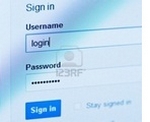 Přihlašovací obrazovka provází operační systém Windows již řadu let. Pro někoho však může být spíše zdržením startu počítače. Patříte mezi dotyčné i vy? Pojďme si ukázat, jak se tohoto "problému" zbavit.
Přihlašovací obrazovka provází operační systém Windows již řadu let. Pro někoho však může být spíše zdržením startu počítače. Patříte mezi dotyčné i vy? Pojďme si ukázat, jak se tohoto "problému" zbavit.
<script type='text/javascript'></script>
Je to jednodušší, než se na první pohled může zdát. Možná jste na internetu nalezli různé externí aplikace (utilitky), pomocí kterých toho lze docílit také. Nám však postačí samotný systém Windows a nebudeme nic složitě instalovat: naše kroky totiž povedou přes nabídku Start -> Spustit (popř. Win+R). Zde zadáme magické heslo control userpassword2 či netplwiz a dáme OK. Nyní se nám otevře okno, ve kterém vidíme veškeré účty, které na počítači máme. V horní části by měla být zaškrtnuta možnost Před použitím počítače musí uživatelé zadat uživatelské jméno a heslo. To odškrtneme (máte-li nějaký účet zaheslovaný, budete požádáni o heslo pro potvrzení). Poté už jen stačí restartovat počítač a vše by mělo fungovat. Musíte však nyní počítat s faktem, že se každý může dostat do vašeho systému. Zejména u notebooků to může být velice choulostivé. ;)
V případě, že při probouzení počítače z režimu spánku i po tomto nastavení jste pořád vyzýváni k zadávání hesla, je nutné ještě nastavit nevyžadování hesla v ovládacích panelech: Ovladácí panely -> Možnosti napájení -> v levé části Po probuzení požadovat heslo a zvolte Nevyžadovat heslo.
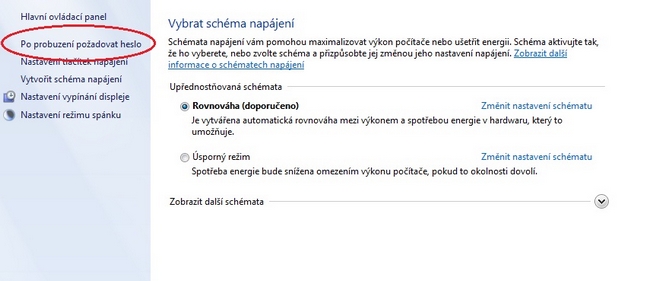
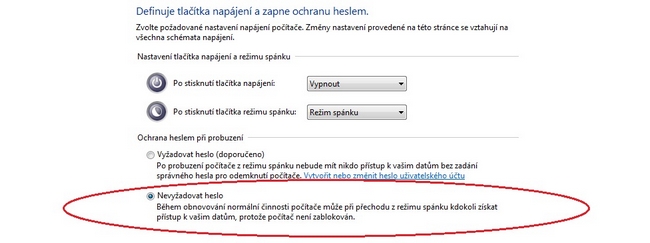
Malý bonus u Windows 8 - jak po přihlášení přeskočit Metro?
U nejnovějšího operačního systému Windows vám po přihlášení naběhne rozhraní Metro (modern UI style). Pokud vás ale tento proces rozčiluje a chcete se dostat rovnou na plochu, je nejvyšší čas s tím něco udělat: postačí k tomu plánovač úloh - jděte do Ovládacích panelů -> Nástroje pro správu -> Plánovač úloh a pravým tlačítkem zvolte Novou úlohu.
Nyní si úlohu pojmenujte (vcelku záleží na vás, jaký název zvolíte) a přepněte se do záložky Aktivační události. Dole zvolte Nová a objeví se vám okno, kde nahoře vidíte položku Začátek úlohy. Ten zvolte na Při přihlášení. Následně specifikujte, jakého uživatele se má přihlášení bez Metra týkat.
Poté klikněte na OK a pokračujte do záložky Akce. Zde dole opět dejte Nová. Abyste po přihlášení byli přesměrováni hned na plochu, je nutné, aby se jednalo o desktopovou aplikaci (např. kalkulačku, složku knihovny apod). Můžete si také vytvořit zástupce samotné plochy pomocí miniskriptu, který se spustí po přihlášení. Ten vytvoříme tak, že si otevřeme prostý textový soubor (poznámkový blok) a vepíšeme do něj následující hesla:
[Shell]
Command=2
[Taskbar]
Command=Zobrazit Plochu
IconFile=Explorer.exe,3
Poté jej uložte např. jako Plocha.scf (dbejte na příponu *.scf). V plánovači úloh pak jako program či skript uveďte právě tento soubor.
U notebooků si poté ještě zkontrolujte v záložce Podmínky, aby úloha byla spuštěna i bez připojení k napájení.
Následně zvolte OK a po restartu by vše mělo fungovat.

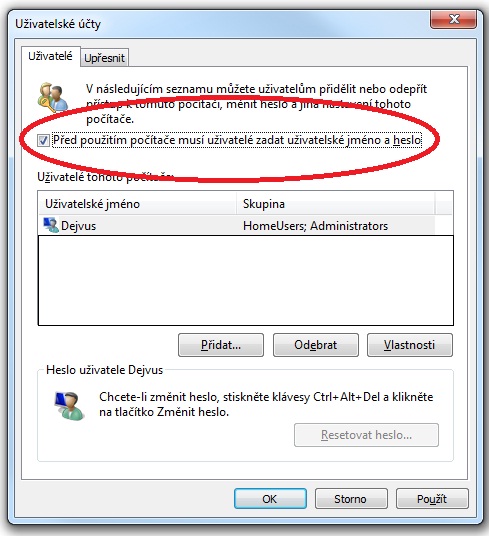
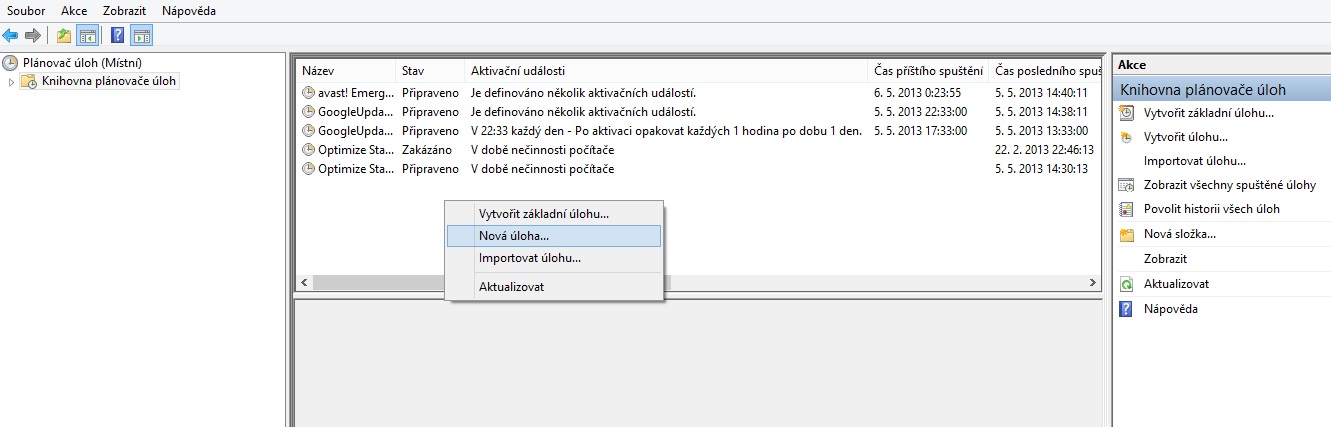
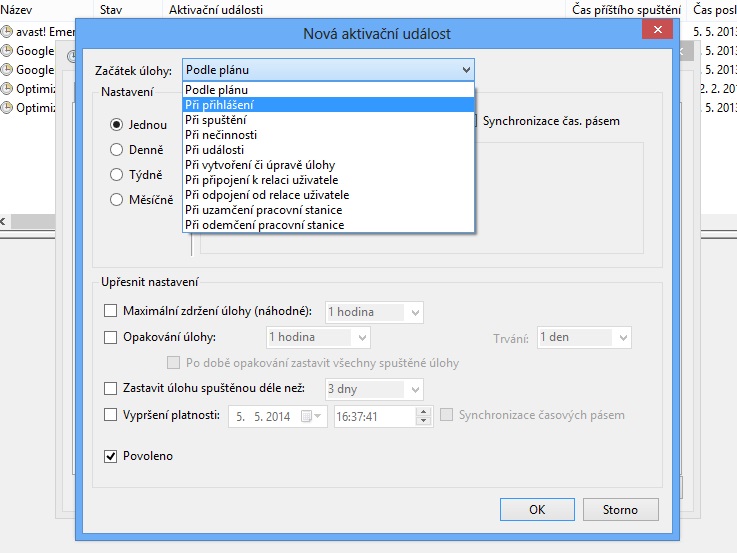
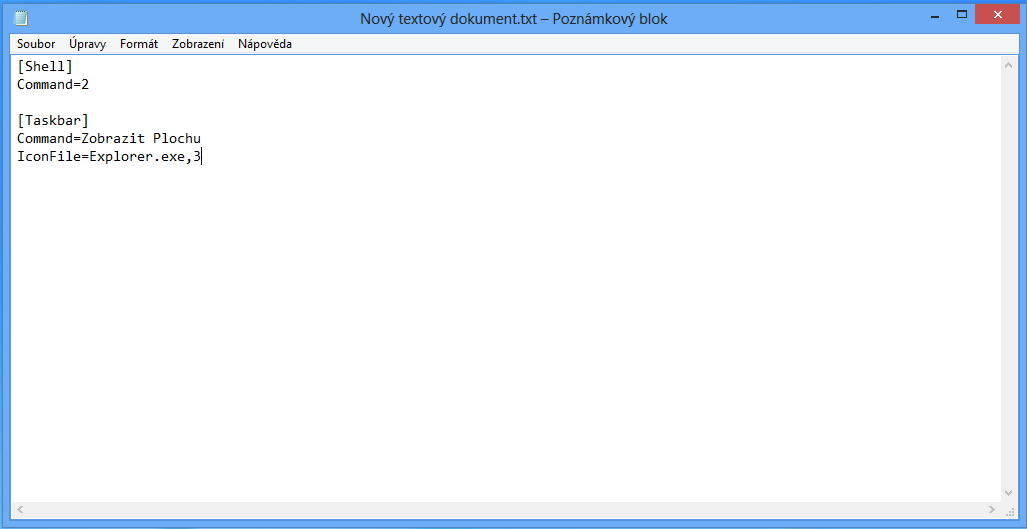
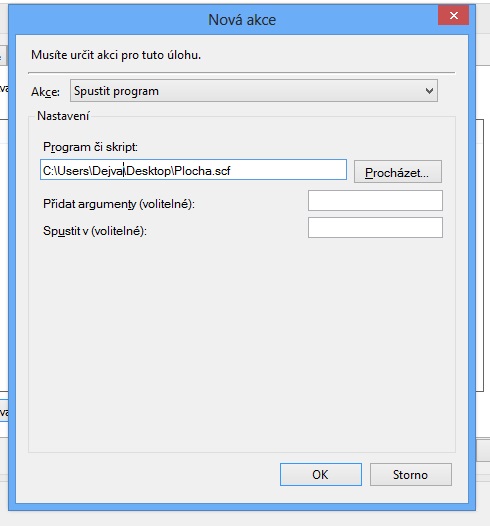
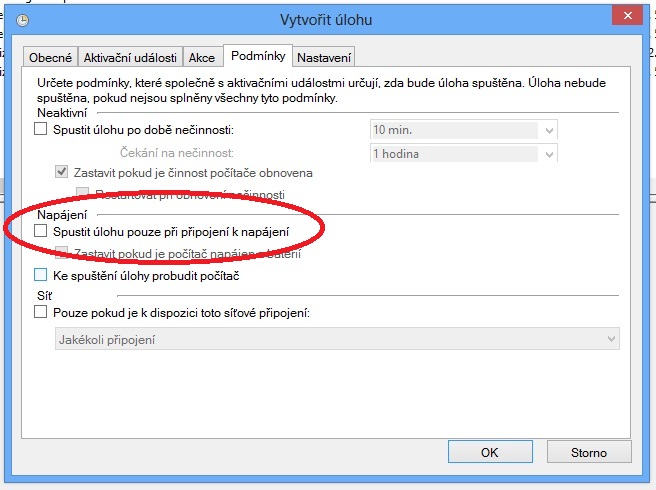

Dobrý den mužete mě podat informaci, chci Aktivovat Windows XP kde v PC najdu "misto" kde Windows aktivuje bylo mě zděleno. že-- start- všechny programy- přislušenstvi- systemove nastroje a klik a "položku" aktivovat system Windows. Jenže ja v systemove nastroje NEMAM položkou aktivovat system Windows, kde lze uskutečnit aktivaci přes internet je jiny spusob kde lze aktivovat Windows. Děkuji za odpověď Petr Horný
To:Petr Horný.Aktualizovat OS lze v položce-Windows Update,nebo Microsoft Update.Stačí jen vyhledat příslušnou položku a dát aktualizaci.Toť zatím vše.
Super, díky !